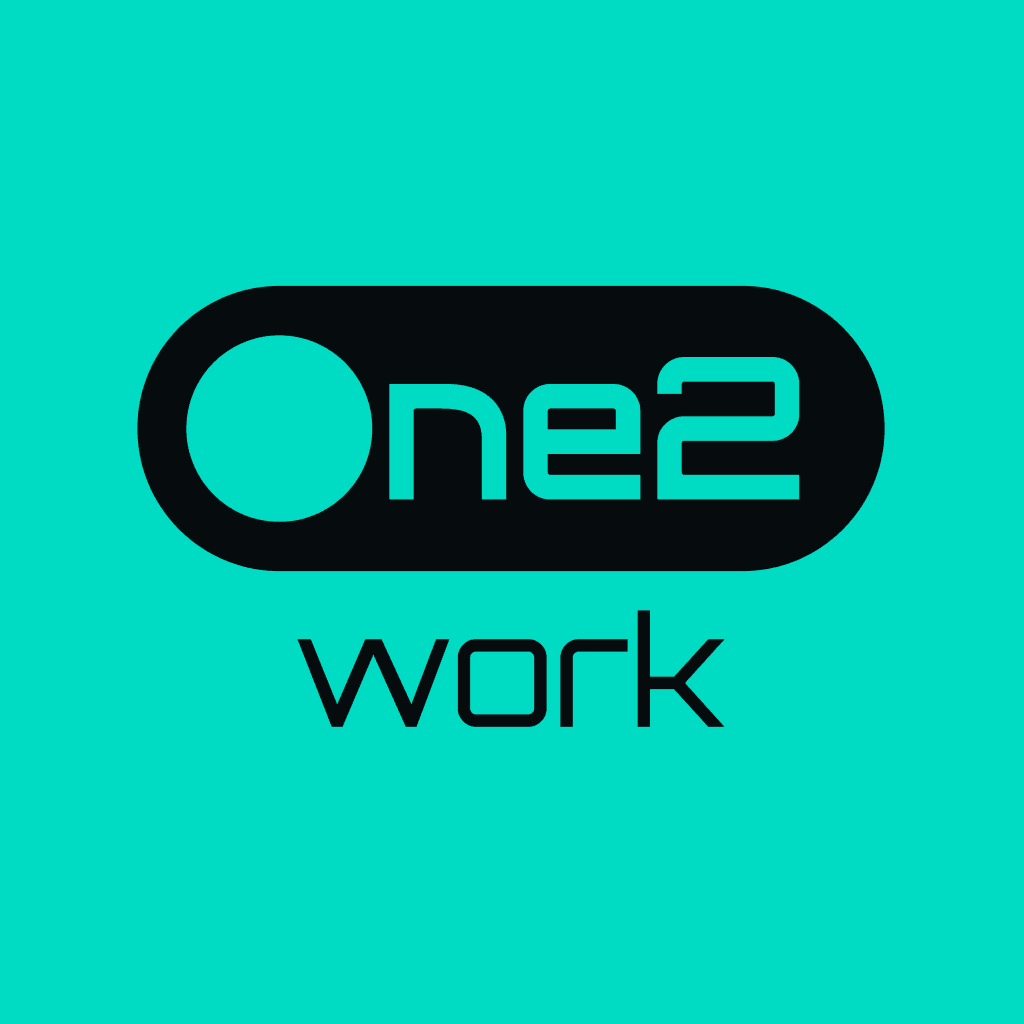Давайте познакомимся с функционалом нашей платформы для проведения выплат самозанятым и ведения электронного документооборота. Прежде чем пополнять свой баланс, необходимо добавить информацию об исполнителе, чтобы мы могли проверить его по базам ФНС и защитить вас от рисков, связанных с переквалификацией отношений в трудовые.
Существует три способа добавить исполнителя.
Через ссылку-приглашение
Он самый простой для вас.
1.В личном кабинете в правом верхнем углу нажмите на изображение с людьми.
2.После нажатия, в буфер обмена скопируется ссылка.
3.Отправьте ссылку исполнителю.
4.Исполнитель самостоятельно регистрируется и вводит все необходимые данные.
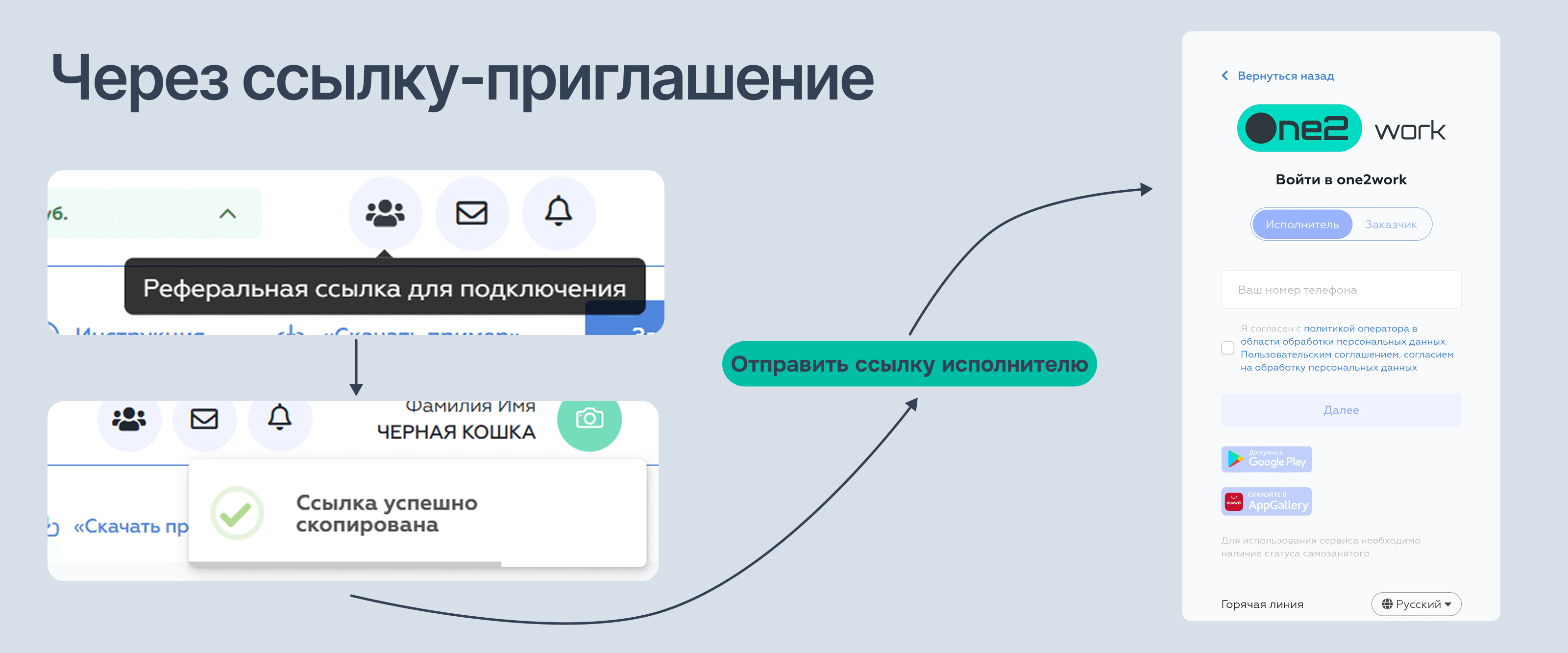
Ссылка работает для нескольких исполнителей. Если у вас несколько юридических лиц и, соответственно, несколько аккаунтов, то для каждого ссылка отдельная.
Через реестр
Подходит для быстрой загрузки множества исполнителей.
1.Откройте раздел «Реестры выплат».
2.Откройте вкладку «Реестровые исполнители».
3.В правом верхнем углу нажмите «Скачать пример».
4.Примером является эксель таблица с данными, заполните все поля для каждого исполнителя.
5.После заполнения вернитесь в личный кабинет и нажмите «Загрузить реестр исполнителей».
6.Загрузите файл.
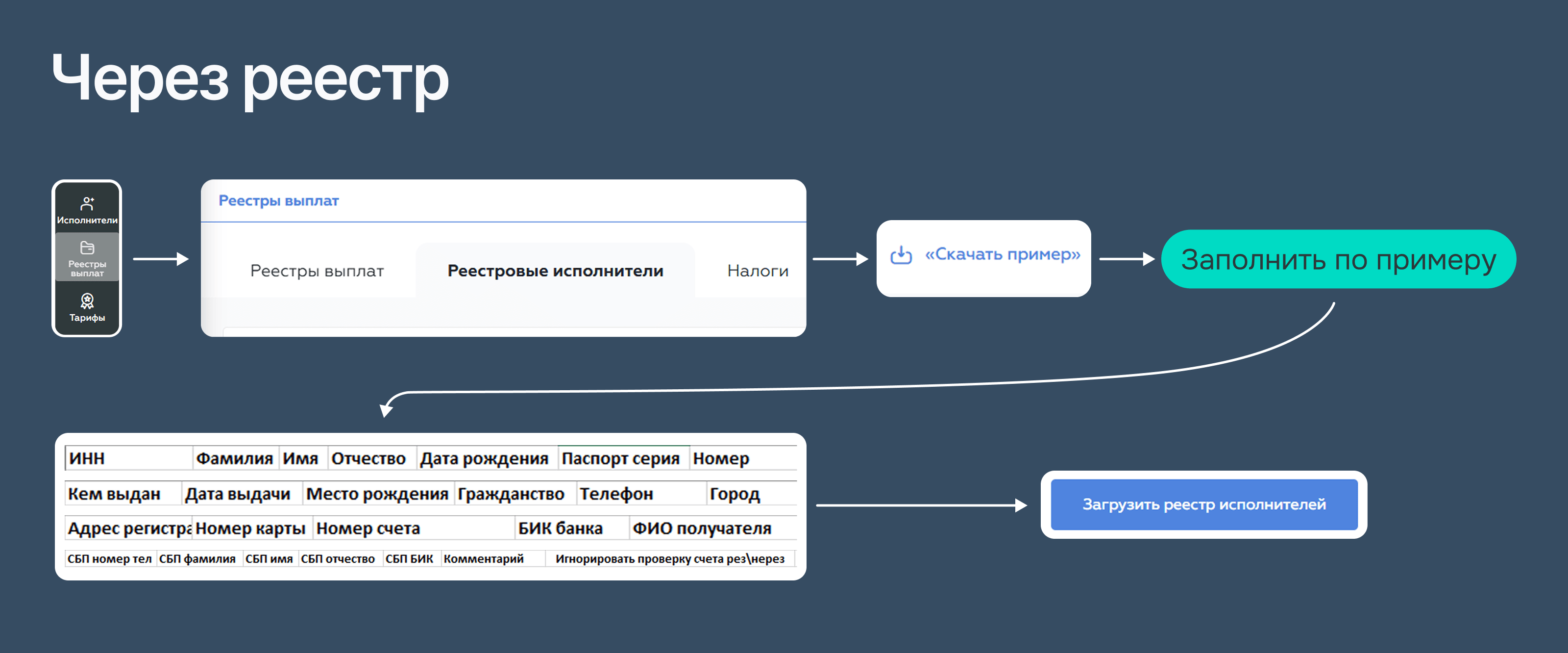
В файле может быть информация даже об одном исполнителе. Платформа автоматически проверит правильность введённых данных, а также проверит ваш список сотрудников, которые работали у вас в последние два года.
Добавить вручную
Подходит, когда нужно загрузить информацию одного исполнителя, имея все нужные данные.
1.Откройте раздел «Реестры выплат».
2.Откройте вкладку «Реестровые исполнители».
3.В правом верхнем углу нажмите «Добавить исполнителя вручную».
4.Введите все требуемые данные во всплывшем окне, отмеченное красной звёздочкой — обязательные.
5.Нажмите «Создать исполнителя».
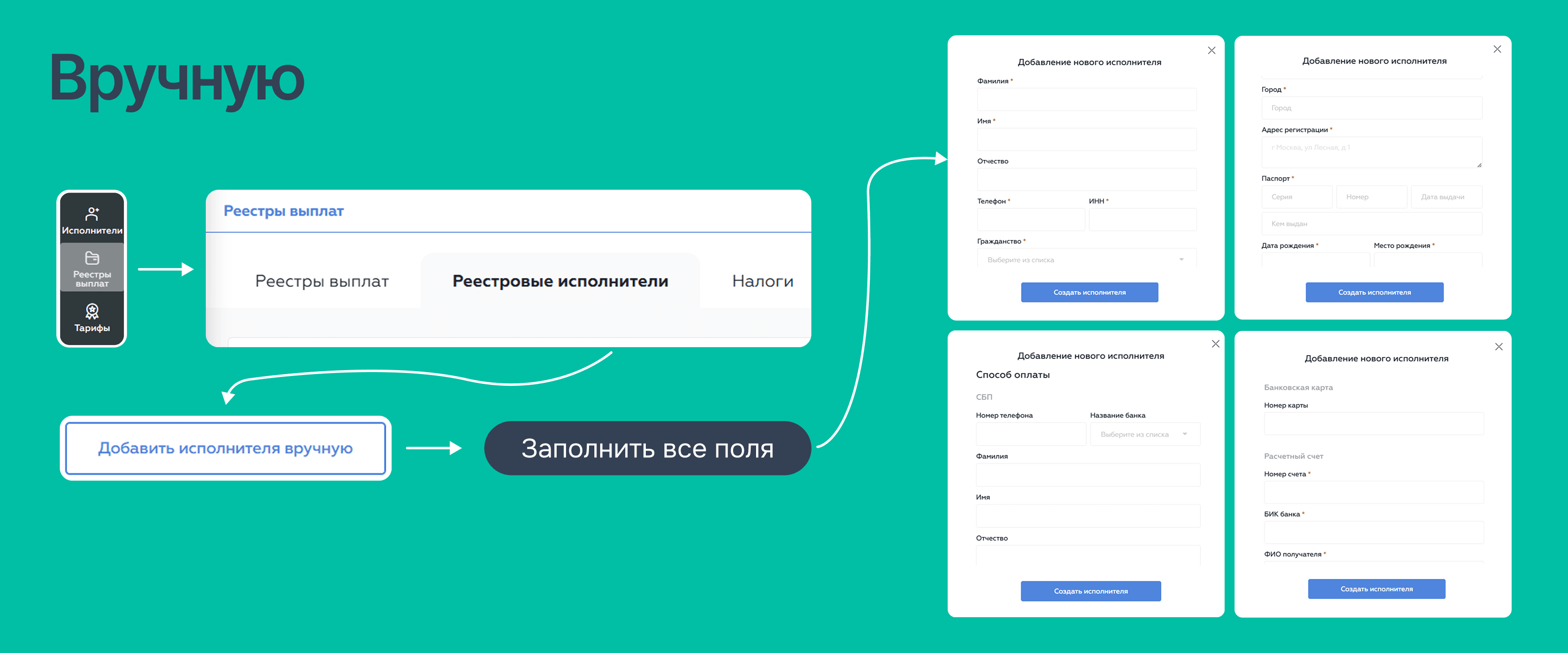
Что дальше?
Теперь ваш исполнитель появится в разделе «Реестры выплат», вкладка «Реестровые исполнители». Вся указанная вами информация будет отображаться в виде таблицы, а также можно увидеть дополнительную информацию:
Зарегистрировался ли исполнитель на платформе.
Состоит ли исполнитель в статусе НПД.
Привязана ли платформа в приложении «Мой налог» (необходимо для создания чеков).
Дал ли исполнитель право на оплату налога.
Всё это пригодится вам при работе с исполнителями, которые часто выполняют ваши задания.